Lai augšupielādētu uzlīmi:
kā straumēt vlc uz chromecast
- Atveriet lietotni Discord.

- Augšējā kreisajā stūrī atlasiet servera nosaukumu.
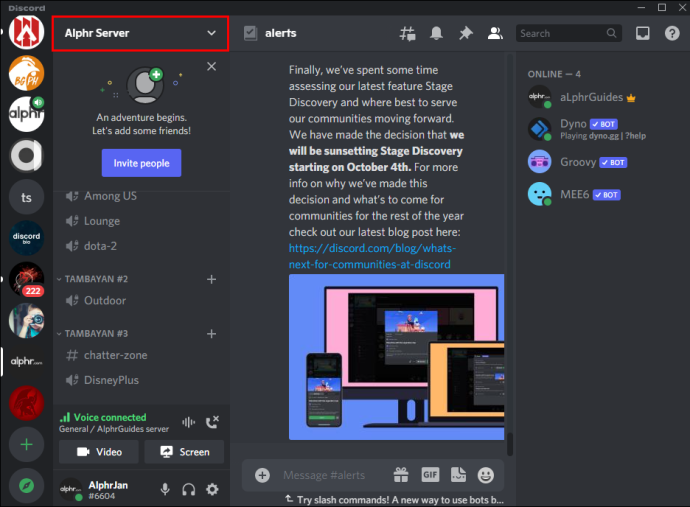
- Atlasiet “Servera iestatījumi”.
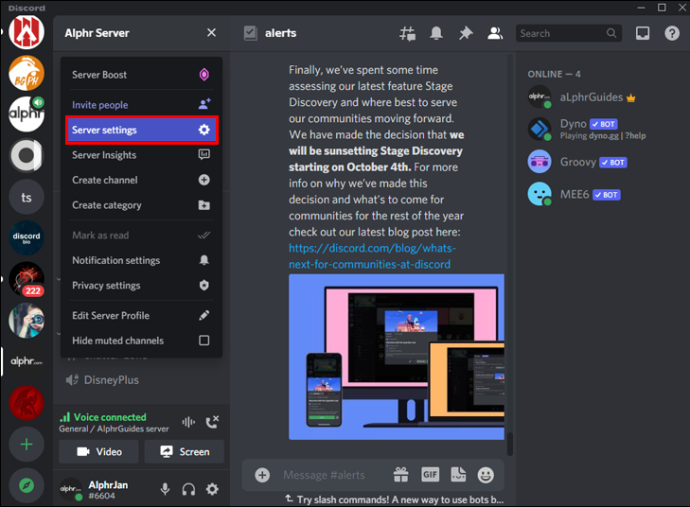
- Kreisajā izvēlnē izvēlieties 'Uzlīmes'.
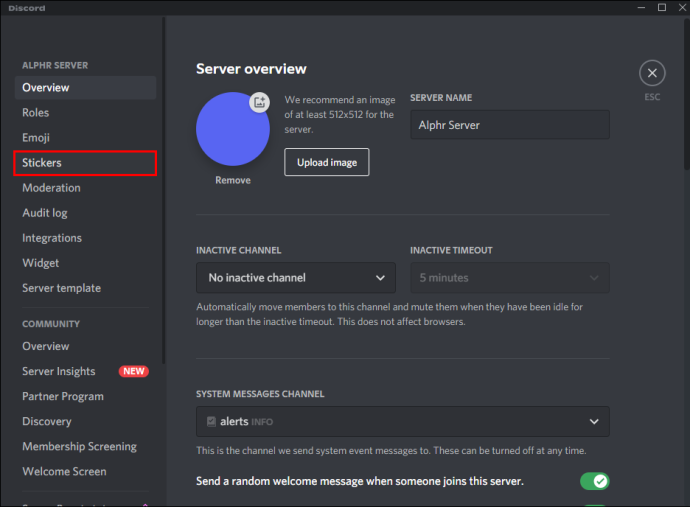
- Noklikšķiniet uz “Augšupielādēt uzlīmi”, pēc tam atrodiet uzlīmi, kuru vēlaties augšupielādēt.
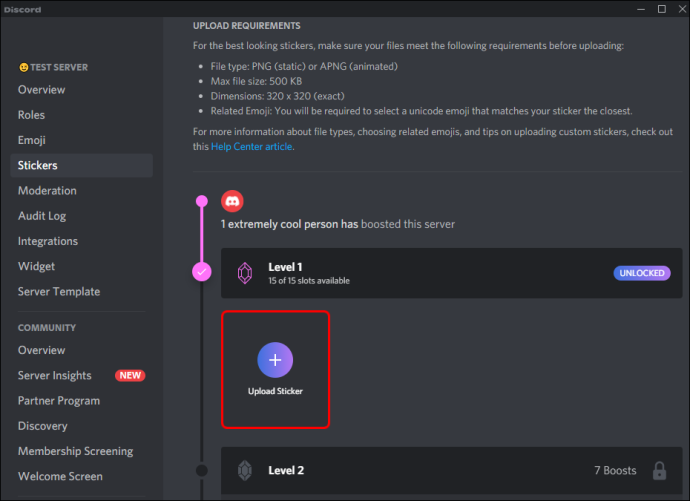
- Piešķiriet savai uzlīmei nosaukumu.
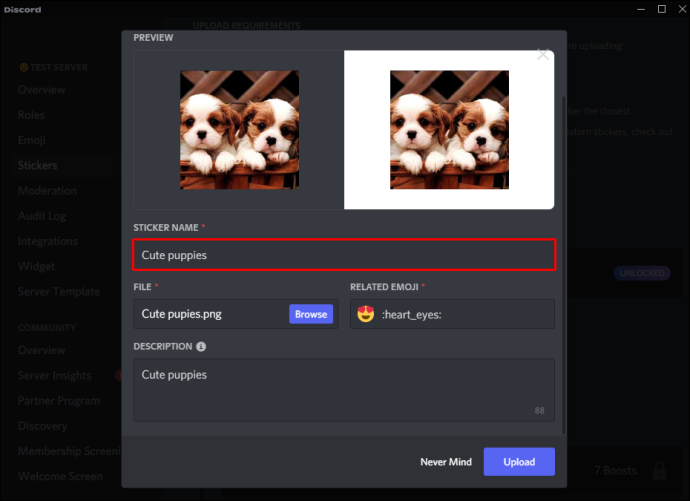
- Lai jūsu uzlīme tiktu rādīta kā ieteikums ikreiz, kad kāds veic uzlīmes meklēšanu, izvēlieties saistīto emocijzīmi.
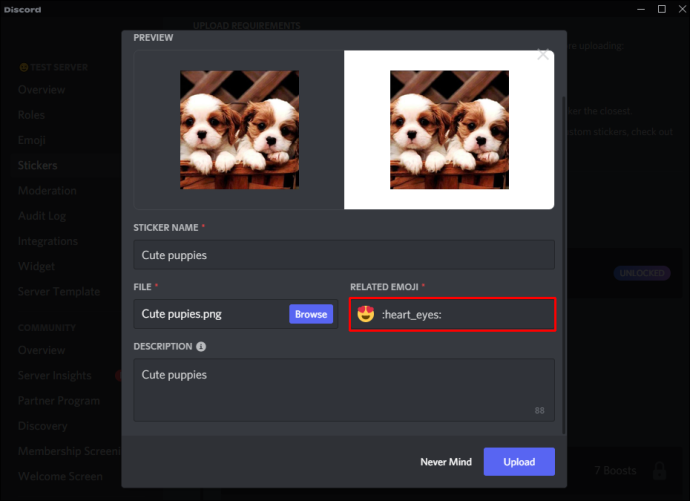
- Kad esat gatavs, noklikšķiniet uz Augšupielādēt.
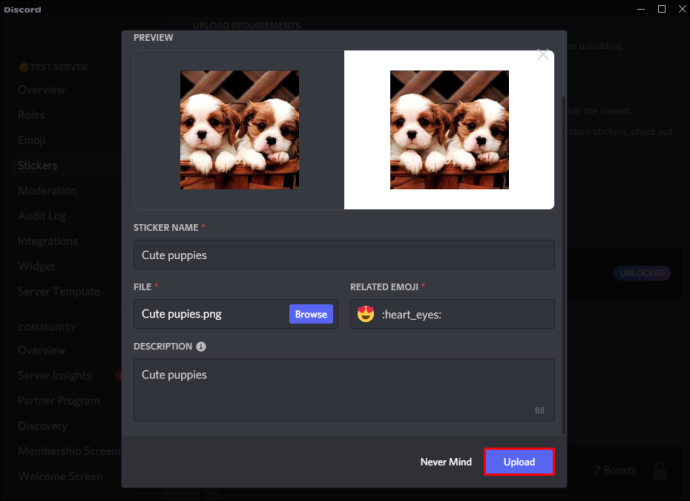
Pēc tam jūsu uzlīmi var izmantot jebkurš servera dalībnieks neatkarīgi no tā, vai viņam ir Nitro abonements.
Papildu bieži uzdotie jautājumi
Kur jūs varat atrast Discord Nitro uzlīmes?
Ja piekļūstat platformai no Kanādas, Brazīlijas vai Japānas un jums ir aktīvs Nitro abonements, bezmaksas uzlīmes var atrast, izmantojot mobilo ierīci:
1. Atveriet sarunu un tekstlodziņā pieskarieties emocijzīmju ikonai.
mainīt dublējuma atrašanās vietu iTunes Windows 10
2. Pieskarieties cilnei “Uzlīme”.
3. Parādīsies pieejamo uzlīmju bibliotēka.
4. Pieskarieties uzlīmei, lai to pievienotu sarunai.
Lai atrastu bezmaksas uzlīmes, izmantojot darbvirsmas piekļuvi:
kā nosūtīt fotogrāfijas no iPhone uz datoru
1. Sarunā noklikšķiniet uz smaidiņa papīra ikonas galvenās rūts apakšā.
2. Cilnē “Uzlīme” ir pieejamas pieejamās uzlīmes.
3. Atlasiet uzlīmi, ko pievienot tērzēšanai.
Uzlīme ir tūkstoš vārdu vērta
Discord nesenais papildinājums ir vēl viens izteiksmes veids kanālos un sarunās. Pateicoties VPN izmantošanai, piekļuves nosacījumi nevienu vēl nav palēninājuši.
Ko jūs domājat par uzlīmju fenomenu? Vai jūs dodat priekšroku tiem, nevis GIF un emocijzīmēm? Paziņojiet mums tālāk komentāru sadaļā.









